Despre Editorul de Pagini

Prin intermediul acestui modul, aveți posibilitatea de a crea pagini ce afișează șablonul standard, dar și de a realiza până la 20 de pagini cu șabloane personalizate. Procesul de creare a unei pagini este destul de simplu și direct, pentru a oferi mai mult timp utilizatorului de a se concentra asupra conținutului. Pentru a adăuga o pagină nouă, accesați Panoul de Control al site-ului dvs -> Editorul de Pagini -> Administrarea paginilor -> Adaugă pagină nouă.


Aici aveți posibilitatea de a stabili și restricțiile pentru diferitele grupuri de utilizatori.
Crearea & modificarea șablonului unei pagini personalizate
Așa cum am specificat anterior, la crearea unei pagini noi, se aplică în mod implicit același șablon ca cel din cadrul Paginile site-ului. Dacă doriti să utilizați un șablon personalizat este suficient să activați opțiunea Aplicați propriul șablon pentru această pagină.
Dacă aveți deja creată o pagină pe care doriți să aplicați un șablon personalizat, accesați secțiunea Modificarea conținutului paginii - aceasta vă permite să modificați conținutul și setările paginii, prin selectarea uneia dintre iconițele prezentate în imaginea de mai jos:

În momentul în care ați deschis fereastra Modificarea conținutului paginii bifați opțiunea Aplicați propriul șablon pentru această pagină, apoi dați click pe butonul Salvează.

După ce ați creat un șablon personalizat, pe pagină va fi în continuare afișat șablonul existent în Paginile site-ului până veți face modificările necesare în cadrul Panoului de Control -> Editor de Pagini -> Administrarea paginilor.

Trebuie să țineți cont de faptul că paginile cu șabloane personalizate vor avea o iconiță afișată în dreptul acestora, pentru a vă permite să accesați direct Editorul de Șabloane. De asemenea, în cadrul secțiunii Personalizați design-ul din Panoul de Control, fiecare șablon personalizat este afișat sub Editor de pagini.

Acum puteți modifica șablonul paginii, după preferințe.
Aplicarea unui design personalizat pe pagina principală
Pentru a aplica un șablon personalizat pe pagina principală a website-ului personal, accesați Panoul de Control > Setări > Setări standard. În cadrul opțiunii La deschiderea paginii principale, redirecționați către: selectați Pagina principală. Astfel, toți utilizatorii vor fi redirecționați către pagina principală a modulului Editorul de Pagini.

Apoi, mergeți în Panoul de Control > Editorul de Pagini > Administrarea paginilor.

Accesați secțiunea Modifică informațiile pentru pagina principală și asigurați-vă că ați bifat opțiunea Aplicați propriul șablon pentru această pagină. Ulterior, puteți modifica șablonul paginii principale după preferințe, iar acestea nu vor afecta celelalte pagini ale website-ului.
Mai jos aveți un exemplu de website creat prin intermediul uCoz ce utilizează o pagină principală personalizată:
1 Paginile statice nu au un conținut dinamic. Un exemplu ar fi paginile care au același conținut (includ doar text & imagini)..
Voi ce experiență ați avut cu Editorul de Pagini? Dacă ar fi să-i aduceți o îmbunătățire, care ar fi aceasta?
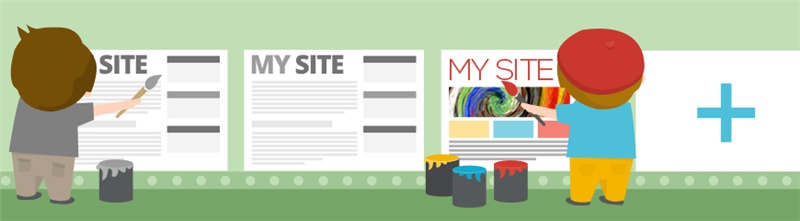


 )
)